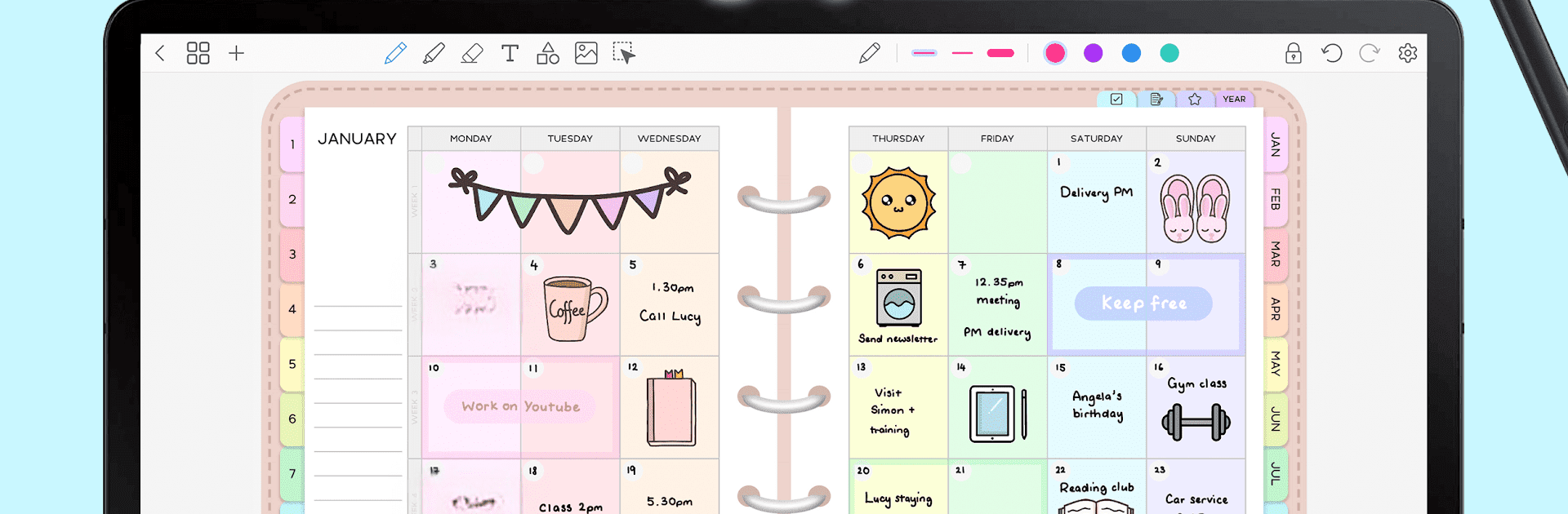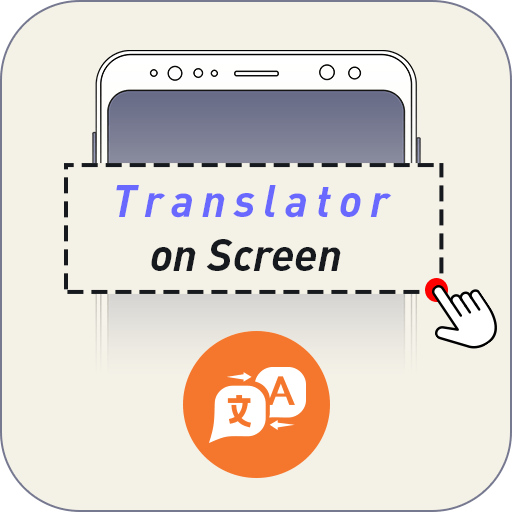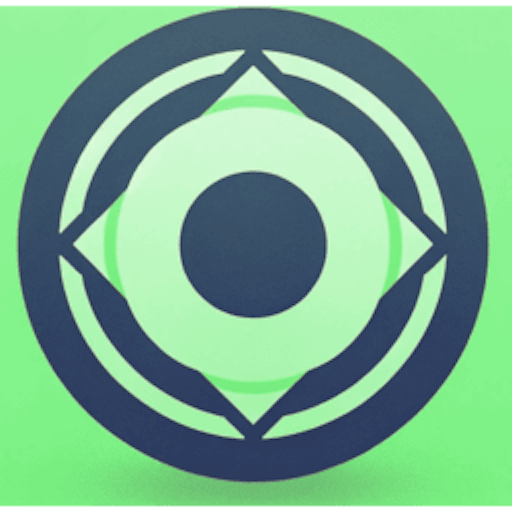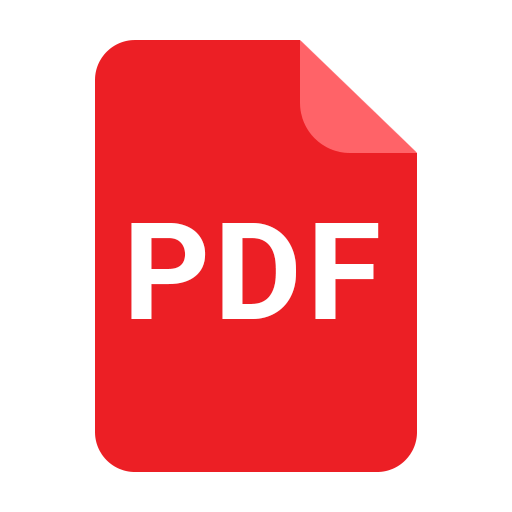Lass BlueStacks deinen PC, Mac oder Laptop in das perfekte Gerät für Penly: Digital Planner & Notes verwandeln, eine unterhaltsame Effizienz-App von Penly.
Über die App
Mit Penly: Digital Planner & Notes von Penly bringst du Struktur in deinen Alltag und erhöhst deine Produktivität. Die App bietet dir eine einfache, intuitive Benutzeroberfläche, mit der du nahtlos planen, schreiben und kreativ werden kannst. Freue dich auf reibungslose Handschrift, Text-, Bild- und Formwerkzeuge und die Möglichkeit, deine eigenen Aufklebersammlungen zu erstellen.
App-Features
Planer-Vielfalt
– Vier digitale Planer inklusive
– Hyperlinks für Monats-, Wochen- und Tagesseiten
– Undatiert und wiederverwendbar, im Hoch- und Querformat
Import & Export
– Importiere PDF-Dateien und nutze bestehende Hyperlinks
– Exportiere Dateien als bearbeitbare Penly- oder PDF-Dateien
Sticker & Bilder
– Sticker-Sammlungen verwalten
– Massenimport und Bearbeitung von Bildern
Organisation & Synchronisierung
– Seiten kopieren, einfügen, löschen und ordnen
– Synchronisiere über Google Drive zwischen Android-Geräten
Kauf & Rückerstattung
– Einmalzahlung für vollen Zugriff; Rückerstattungen innerhalb 7 Tage
Teste das auf einem größeren Bildschirm mit BlueStacks!
Wechsle zu BlueStacks und hol auf deinem PC oder Mac das Beste aus deinen Apps heraus.